Travailler avec des photos
Aperçu
Les photos des employés peuvent facilement être incluses dans vos organigrammes pour être affichées dans les zones d'organigramme, les profils des employés et les résultats de recherche.
L'article suivant fournit des informations sur les méthodes d'intégration de photos OrgChart, ainsi que quelques conseils généraux pour maintenir la cohérence et la qualité des images. Une fois que vous êtes prêt à télécharger, consultez l'article Intégrations de photos pour plus de détails sur la méthode d'importation de photos que vous avez choisie.
Méthodes d'intégration de photos
Il existe cinq manières d'intégrer des photos dans OrgChart :
Tirer des photos directement depuis votre système SIRH.
Récupérez des photos via une URL.
Téléchargez des photos en masse à l'aide de SFTP. Contact Prise en charge des organigrammes pour obtenir les informations d’identification et les instructions de configuration.
Téléchargez manuellement des photos (individuellement ou en masse) directement sur le gestionnaire de fichiers.
Formatage et dimensionnement
Les photos téléchargées doivent être au format .jpg ou .png. Les photos seront automatiquement redimensionnées et rééchantillonnées lorsqu'elles seront référencées dans un organigramme.
La taille recommandée pour une photo est de 150x150 ; cependant, toute taille supérieure à 72 x 72 et inférieure à 512 x 512 devrait fonctionner sans aucun problème.
Les photos larges sont également prises en charge, mais ne sont pas recommandées. Les tailles recommandées incluent 100 x 80 et 200 x 160 pixels.
Suppression des métadonnées
Selon la méthode d'intégration de photos, OrgChart peut ou non interpréter les métadonnées qui pourraient être attachées à une image.
Les métadonnées (également appelées données EXIF) peuvent affecter l'apparence d'une photo dans OrgChart, la faisant apparaître inversée.
Bien que la photo puisse paraître « normale » dans votre système SIRH, les métadonnées attachées à la photo peuvent forcer la photo à apparaître pivotée dans OrgChart. Pour éviter ce problème, supprimez les métadonnées de vos photos avant de les télécharger sur votre système SIRH ou de les transférer vers OrgChart.
Référez-vous à cet article pour savoir comment supprimer les métadonnées des photos.
Recadrage et centrage
Le recadrage et le centrage des photos doivent être effectués en dehors d'OrgChart et avant le téléchargement.
Nommer les photos
Les photos doivent utiliser un convention de dénomination standard.
La convention de dénomination des photos doit être associée au nom de l'employé ou au PersonIdentifiant (par exemple PersonIdentifiant.jpg ou Employeename.jpg).
Référencement de photos
Si les photos sont nommées à l’aide d’une convention standard, elles peuvent alors être référencées dynamiquement à l’aide d’une formule de concaténation. Il s'agit de l'approche recommandée (par exemple, <EmployeeIdentifiant>.jpg est une convention couramment utilisée).
Si les photos ne sont pas nommées selon une convention standard, un champ Photo dans les données source doit être utilisé pour référencer une photo. Le champ Photo peut être une URL ou une référence de dossier/fichier. Voici quelques exemples :
fredsmith.jpg | Le répertoire « Photos » est recherché pour récupérer la photo nommée. |
Photos de l’entreprise :fredsmith.jpg | Le répertoire « CompanyPhotos » est recherché pour récupérer la photo nommée. |
http://www.exampleURL.com/jsmith.jpg | L'URL est résolue en photo. |
Importer des photos avec Excel
Si vous importez un Exceller feuille de calcul, vous pouvez ajouter une colonne intitulée "Photos". Cette colonne doit être remplie avec une référence photo.
Les formats suivants sont pris en charge :
Photo.jpg (par exemple : "12555.jpg") | Ce format recherchera dans le répertoire « Photos » une photo référencée. |
Répertoire :Photo.jpg (par exemple : 'MesPhotos:12555.jpg') | Ce format recherchera dans le répertoire spécifié la photo référencée. |
URL de la photo (par exemple : 'http://{votresiteweb}/photos/12555.jpg) | L'URL sera résolue en photo. |
Photos manquantes
Si une photo est manquante, OrgChart affichera une image de silhouette au lieu d'une photo d'employé. Vous pouvez remplacer le "missing.jpg" par défaut par votre propre photo manquante, si vous le souhaitez.
Pour ce faire, téléchargez un .jpg de l'image que vous souhaitez utiliser pour le Gestionnaire de fichiers. Ensuite, supprimez le fichier photo manquant existant et renommez la photo nouvellement téléchargée. Manquant.
OrgChart actualise les photos tous les 7 jours. Si vous avez mis à jour une photo et que vous ne voyez pas la modification reflétée après l'actualisation, vous pouvez forcer OrgChart à extraire immédiatement vos photos. La section suivante fournit des instructions étape par étape pour l'actualisation des photos à la demande.
Connectez-vous à l'organigramme.
Utiliser Builder pour générer un organigramme personnalisé du organigramme principal pour lequel vous souhaitez rafraîchir les photos des collaborateurs.
Cliquez sur le
 icône dans le Workbench barre d'outils. Le Paramètres du document : modifications Le panneau est affiché par défaut.
icône dans le Workbench barre d'outils. Le Paramètres du document : modifications Le panneau est affiché par défaut.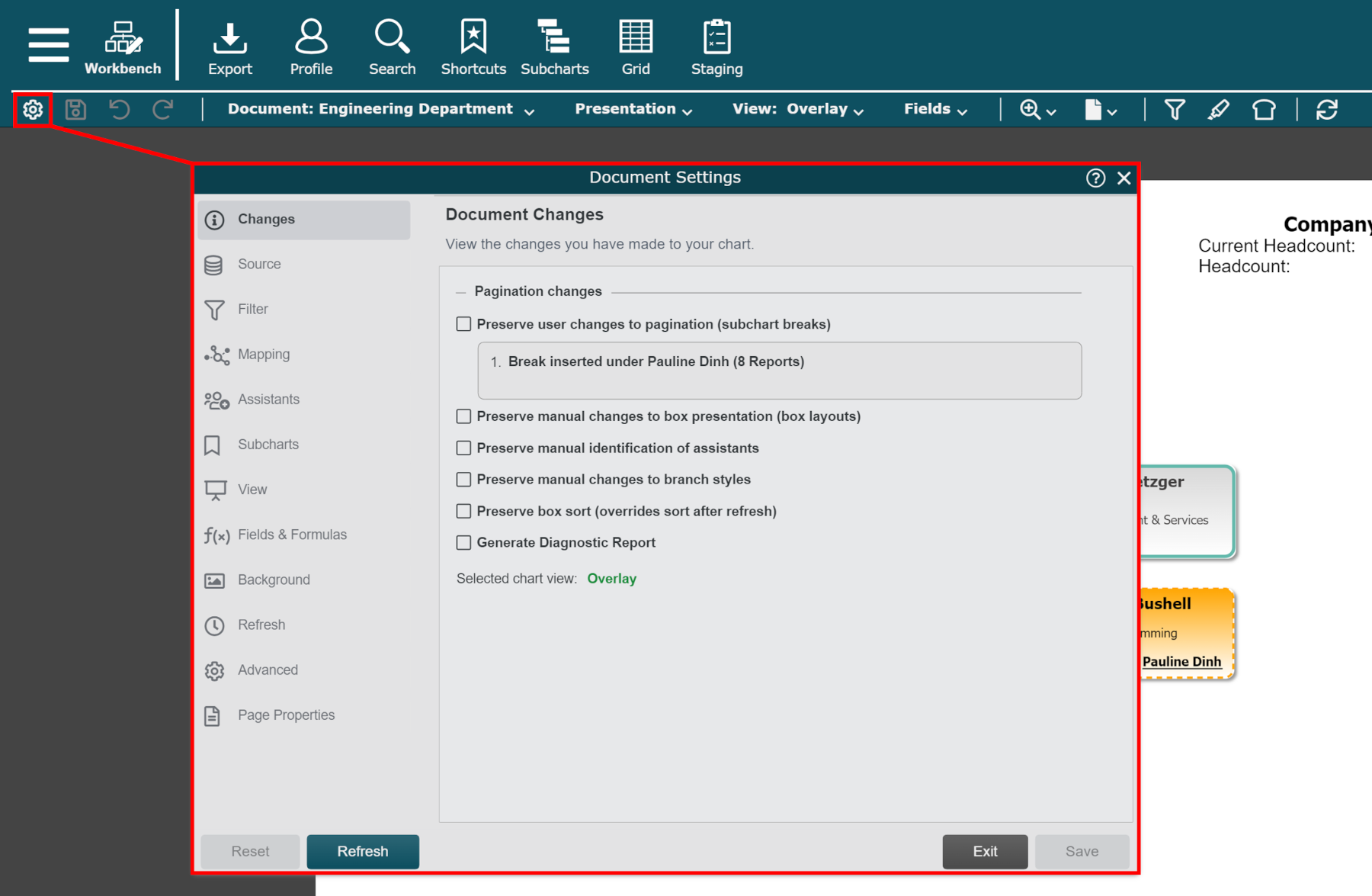
Cliquez sur le Avancé dans le menu de gauche.
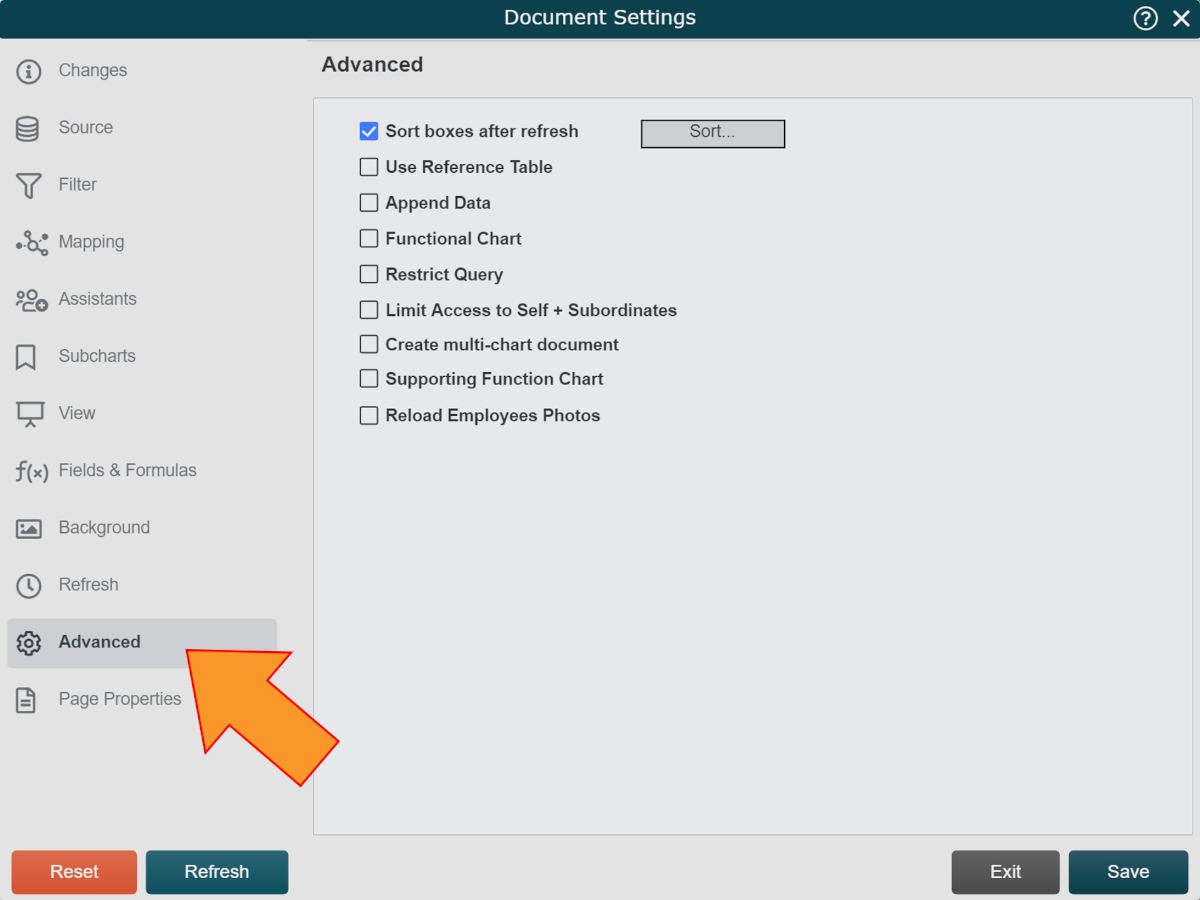
Vérifier la Recharger les photos des employés case à cocher, cliquez sur Sauvegarder, puis cliquez sur Rafraîchir.
Note
Pour actualiser la photo d'un seul employé, Faites un clic droit sur la photo (soit dans l'enregistrement de l'organigramme, soit dans le Profil), puis sélectionnez le Recharger la photo option.